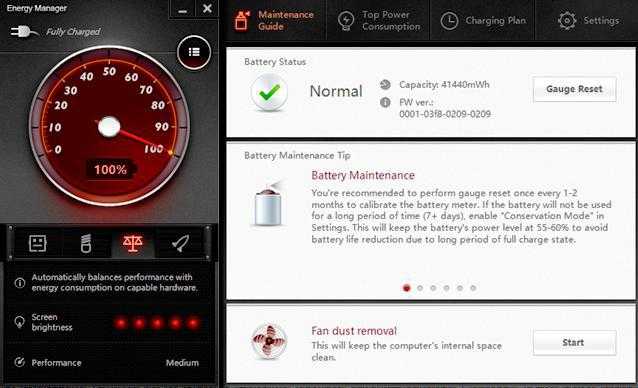Алгоритм разборки аккумулятора на ноутбуке
Батарею полностью разряжаем, после чего извлекаем ее;
Вскрываем крышку батареи. Для этого нужно знать, как можно разобрать батарею на ноутбуке. Вам понадобится лезвие от тонкого ножа и маленький молоток. Корпус батареи слегка обстукиваем по краям и неглубоко засовываем нож в пластик крышки. Выполняем все аккуратно, чтобы не пораниться. Операцию проводим два-три раза, до того момента пока корпус не треснет, тогда разделяем его не две части
Не торопитесь и не забывайте про осторожность. Если переусердствовать и не рассчитать силу, можно повредить корпус и элементы питания, которые внутри
Литиевые батареи содержат вредные элементы для здоровья. Если засунуть лезвие слишком глубоко, можно запросто повредить контроллер и другие элементы
В таком случае ремонт продолжать не стоит, можно сразу копить деньги на новый аккумулятор;
Плата слева следит за действиями батареи, это важное устройство с микроконтроллером и элементами памяти, хранящими информацию о работе устройства, циклах заряда, а также о других элементах батареи, они находятся справа. Не стоит спешить с отсоединением данных частиц от общей схемы
Сначала нужно замерить уровень напряжения на каждом элементе. На одной паре напряжение, к примеру, может быть 1,2 вольта, а на остальных – 3,3;
Подбираем элементы для замены и готовим их к установке. Помните о главном правиле: обязательно должна быть одинакова емкость и тип у всех элементов, прекрасно, если все частицы будут из одной партии. Рекомендуем брать несколько элементов про запас;
Все элементы должны быть одинакового сопротивления. Устанавливать их нужно нужно только разряженными, примерно в 3,6 В.
Часто изделия продаются заряженными. Тогда стоит воспользоваться резистором 5-10 Ом. Разряжаем элементы все вместе, соединяя их в параллель («+» к «+», «-» к «-»).
Сразу отметим, почему заряженные элементы ставить крайне нежелательно. Если вставить заряженные элементы, устройство будет пытаться зарядить элементы. Если же заряд не идет (а он не пойдет, ведь некуда уже), то элементы система воспримет как неработоспособные или же продолжит зарядку, что может привести к довольно серьезным последствиям – выходу из строя ноутбука или же даже пожару.
- Если подготовка выполнена, можно приступать к установке новых элементов;
Замену выполняем в следующем порядке: сначала убираем ненужные элементы (начать необходимо от большего «+» к меньшему). Новые элементы ставятся в обратном порядке – устанавливаем элемент, который находится справа, причем сначала «земля», потом «+», затем по очереди вставляем следующие частицы. Далее необходимо проверить качество выполненной работы и пайки.
- Теперь необходимо также аккуратно вернуть корпус в исходное состояние, ставим крышки на место, затем вставляем аккумулятор в ваш портативный компьютер. Подключаем внешний источник питания, заряжаем.
Внимание! Не оставляйте без присмотра устройство при первой зарядке. Контролируйте температуру заряжающегося аккумулятора, чтоб не допустить перегрева
Если заметите какие-то неполадки, сразу же отключите питание и вытяните аккумулятор из компьютера.
После окончания процедуры зарядки, проверяем работоспособность батареи. Время автономной работы должно существенно повыситься – в среднем на полтора часа.
Если все прошло успешно, работоспособность устройства повышена – поздравляем с окончанием работы!
Ремонт
Диагностика
Для начала рекомендуем провести первичную диагностику и убедиться, что проблема кроется в самой батарее, а не в ноутбуке или программном обеспечении. Самый простой способ – подготовить 1 или 2 аккумуляторных массива в дополнении к вашему и поочередно подключая их посмотреть, изменится ли результат на экране. В помощь к встроенным программам ОС рекомендуем загрузить утилиту AIDA 64 Extreme. В ней вы сможете посмотреть основные характеристики узлов вашего ноутбука и более точно определить проблему.
Батареи без кожухов
Разборка корпуса
Снимите заводскую наклейку с корпуса. Она служит своеобразным гарантийным элементом, закрывающим защелки или швы креплений.
Проделав операцию, медленно открывайте корпус с помощью технических лопаточек. С их помощью шанс что-то сломать заметно снижается. Отгибайте одну из сторон, чтобы ослабить защелки. После этого снимаем крышку вместе с контроллером и батарейками.
Вскрытие аккумулятора
Определение поврежденных элементов и их замена
Методом подбора постарайтесь определить, какие банки нуждаются в замене. Сделать это можно с помощью универсального зарядного комбайна. При нормальной работе банки ее финальное напряжение составит около 3.7 Вольта.
Зарядка с помощью универсального комбайна
Замените банки, соединив их между собой с помощью пайки. Это не самый лучший вариант, но более простой и применимый в условиях домашнего ремонта. Подключите весь массив к контроллеру, обмотав скотчем банки для дополнительной фиксации.
Тестирование в AIDA 64 Extreme
После подключения снова прибегнем к помощи небезызвестной утилиты.
Первичные показатели СБ
Обратите внимание – степень изношенности и емкость при полной зарядке могут быть очень низкими. Оставьте ноутбук до полной разрядки и снова зарядите его
Отметим, что при 9 Вольтах целочисленное значение зарядки составляет 0%, а при 12 Вольтах – 100%.
Показатели СБ после первого цикла заряда/разряда
Данные изменились, немного упало напряжение, но повысилась емкость, а это значит, что аккумулятор постепенно начал оживать. Повторим данную операцию 3 раза и посмотрим на результат.
Показатели СБ после четвертого цикла заряда/разряда
Емкость выросла еще больше, степень изношенности составляет всего 13%. Таким образом, контроллер принял новые банки. Отметим, что каждый цикл зарядки/разрядки снижал изношенность на 5-6%. Повторив наши действия еще пару-тройку раз, вы сможете добиться 100% состояния аккумуляторов (если другие компоненты не изношены), а если это и не произойдет, то все равно, вы достигли достаточно высокого результата.
Повторная калибровка аккумулятора
Если операционная система путается в отношении емкости аккумулятора — это означает, что может потребоваться повторная калибровка. Основными причинами этой проблемы являются:
- батарея полностью не разряжалась;
- пользователь держит ноутбук постоянно включенным.
Независимо от этих причин, есть два пути решения проблемы во время ремонта аккумулятора ноутбука своими руками.
Первым из них является поиск онлайн программы калибровки батареи инструментом, разработанным и выпущенным производителем специально для нужной модели ноутбука. Если нужный софт в режиме онлайн не найден, придется воспользоваться вторым способом и перекалибровать батарею вручную:
- Зарядить аккумулятор до максимального значения, которое он может достичь.
- Дать ему остыть в течение 2 часов и полностью разрядить.
- После полного отключения ноутбука, не включайте его в течение следующих 3–5 часов.
- Включить ноутбук и зарядить аккумулятор в полной мере — на этот раз он сможет достичь 100 %.
Замена драйверов нерабочей батареи
Очень часто плохая работа батарей не связана с конструкционнымиее нарушениями, а вызвана различными программными сбоями в работе компьютера, в частности из-за повреждения драйверов.
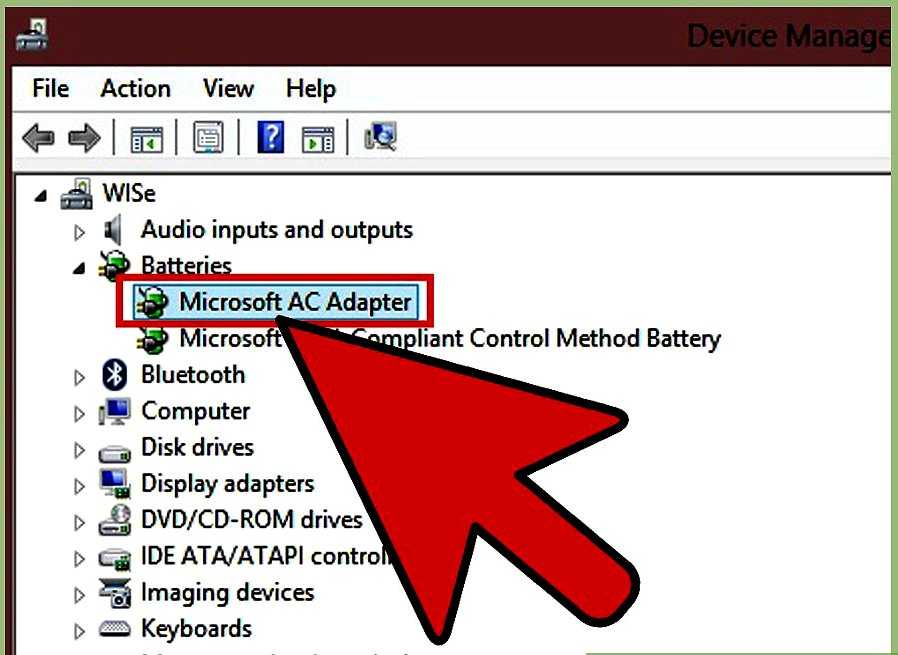
Эту неисправность легко устранить:
- Убрать батарею из компьютера и запустить ПК через адаптер питания.
- Зайти в диспетчере устройств на вкладку «Батареи», после чего можно увидеть драйверы «Battery ACPI-совместимого контроллера» на ноутбуке и можно начать восстановление батареи ноутбука своими руками.
- Удалить основной драйвер, сначала выбрать его, а затем нажать на дополнительные параметры, нажать на «Удалить» и «Подтвердить удаление устройства», чтобы полностью деинсталлировать этот драйвер с ноутбука.
- Выключить ноутбук и установить аккумулятор на свое место, а затем снова запустить ноутбук. После этого, скорее всего, проблема будет решена.
- В случае если проблема по-прежнему не устранена вышеуказанным решением, то, вполне возможно, что реестр операционной системы испорчен каким-то вирусом или вредоносной программой.
- Тогда остается единственный способ исправить это, используя лучший в своем классе инструмент для очистки реестра или сбросить BIOS.
Литийионные батареи могут стареть
Несмотря на то что такие аккумуляторы установлены практически в каждом портативном устройстве, они не идеальны и подвержены разрушению. Со временем генерирующие энергию ионы становятся менее эффективны.
Аккумулятор имеет ограниченный срок службы. Ионы застревают и уже не так эффективно переходят от анода к катоду, что снижает ёмкость батареи. Литиевые батареи начинают стареть сразу после выпуска, с самой первой зарядки. Причины старения могут быть следующие:
- Высокое напряжение. Не стоит держать аккумулятор постоянно заряженным. Постоянно разряжайте и заряжайте его, но не допускайте глубокой разрядки.
- Высокая температура. Если она выше 21 °C, то в аккумуляторе начинают происходить химические реакции, из-за чего он теряет ёмкость.
- Низкая температура. Если она равняется 0–5 °C, то могут быть повреждены компоненты батареи и снижена ёмкость. Также велика вероятность возникновения значительных проблем при попытке зарядить аккумулятор.
- Длительное бездействие. Литийионная батарея разряжается примерно на 8% в месяц, если хранить её при температуре 21 °C. Если температура выше, то скорость разрядки увеличивается. Всё это приводит к глубокой разрядке.
- Физический удар. Аккумулятор может повредить банальное падение на землю.
Программный сброс контроллера
На некоторых сайтах вы можете увидеть рекомендацию воспользоваться программой Battery EEPROM Works. Это действительно очень мощная и продвинутая утилита, которая может в некоторых случаях буквально реанимировать аккумулятор. Но есть одно большое НО! Чтобы пользоваться ею, нужно знать очень много и уметь разбираться в электросхемах, а также иметь необходимые переходники, которые далеко не всегда легко достать в свободной продаже. Мы не будем рекомендовать вам эту программу для использования в домашних устройствах, так как можно очень легко бесповоротно испортить аккумулятор. Что же тогда вам подойдёт?
Окно программы Battery EEPROM Works
Практически каждый производитель имеет встроенные утилиты управления питанием. Её можно скачать на сайте поддержки, на странице загрузки драйверов вашего устройства, а в некоторых случаях утилита может быть либо предустановленной, либо записанной на идущий в комплекте диск с драйверами. Выберите функцию сброса или калибровки и в точности следуйте указаниям, высвечивающимся на экране. Чаще всего утилита разряжает батарею до нуля, после чего выполняет зарядку до 100%. Контроллер запомнит крайние показатели уровня заряда и станет работать, как и сразу при покупке.
Для разных ноутбуков может применяться разное программное обеспечение, предусмотренное производителем. Рассмотрим некоторые популярные модели:
- Acer – утилита BatteryMark проводит тестирование аккумулятора, полностью нагружая процессор. Если будут замечены несоответствия в его работе, производится сброс и несколько циклов зарядки-разрядки.
- Asus имеет в BIOS опцию Smart Battery Calibration на вкладке Здесь можно обнулить все данные контроллера.
- Dell – здесь нужно для своей модели смотреть утилиту на официальном сайте производителя. Если её нет, можно использовать другие программы, например, Smarter Battery.
- HP – на сайте производителя есть утилита HP Support Assistent, в которой есть опция «Проверка аккумулятора».
Однако, если вы всё-таки хотите выполнить полный сброс контроллера, то придётся изучить работу с программой Battery EEPROM Works. Но учтите, что делаете вы это на свой страх и риск, поэтому экспериментировать стоит, если в случае неудачи батарею будет не жалко выбросить. Эта утилита позволяет:
- Обнуляет счётчик циклов заряда-разряда батареи.
- Меняет дату выпуска аккумулятора на системную ноутбука.
- Прошивает в контроллере реальную ёмкость батареи.
После этого аккумулятор считается «новым». Исправление реального заряда может помочь, если контроллер неправильно его показывает и ноутбук быстро отключается, хотя батарея еще может работать. Это требуется делать и после замены элементов батареи на новые. Еще раз напомним — сначала изучите, как этой программой пользоваться, так как она позволяет делать очень многое.
Как устранить ошибку
Отключение функции
Если причиной ошибки стало изнашивание, тогда можно приобрести новую батареи, использовать ноут только от сети или же попытаться починить элемент.
Если предупреждение выскакивает вследствие системных неполадок, их можно исправить:
Как заменить батарею в ноутбуке (как правильно выбрать новый аккумулятор)
- В меню «Пуск» находим «Диспетчер устройств».
- В открывшемся окне кликаем на раздел, посвященный батарее.
- Далее, вы увидите список источников питания.
- Нажимаем на «Батарея с ACPI-совместимым управлением» правой клавишей и в контекстном меню отключаем службу и перезагружаем ноутбук.
После включения ошибка должна быть устранена. Если это не поможет, то в контекстном меню вместо отключения удаляем источник. Перезагружаем ноутбук: драйвер обновится, и предупреждение больше не будет выскакивать.
Есть и второй способ. Он заключается в калибровке. Калибровка – это полная зарядка аккумулятора, затем полная разрядка и еще один цикл подпитки.
Весь процесс состоит из нескольких этапов:
- В «Панели управления» находим «Электропитание», заходим туда и создаем новый план электропитания.
- Вводим название плана, идем дальше, и на каждом последующем пункте выбираем вариант «Никогда». Это делается для того, чтобы в устройства не отключался экран, гаджет не «засыпал», тем самым, быстрее разряжался.
- Нажимаем «Создать», и наш новый план претворяется в жизнь.
- Активируем режим и используем ноут так, чтоб он поскорее разрядился.
- Шнур розетки нужно подключить сразу же после того, как сядет аккумулятор, чтобы преждевременно не испортить элемент.
- Заряжаем батарею полностью. Процесс калибровки завершен.
Что нужно для разборки
Разборка аккумуляторной батареи, как правило, является нетривиальной и зачастую требует только смекалки и определённых навыков. К примеру, перед началом разборки можно посмотреть обучающие видеоролики с разборкой разных батарей ноутбуков различных производителей. Чем аккуратней получиться извлечь внутренние элементы, тем проще затем всю конструкцию заново собрать.
Чтобы разобрать батарею потребуется только канцелярский или любой другой острый ножик. Нужно не забывать, что не все аккумуляторы являются разборными, а если ещё более точно – чаще всего неразборные. Именно такой случай будет описан.
Почему возникает ошибка «рекомендуется заменить батарею на ноутбуке»
Уровень заряда
Многие пользователи портативных устройств интересуются, что значит сообщение: рекомендуется заменить на ноутбуке. Большинство портативных гаджетов и операционных систем поддерживают функцию мониторинга состояния батареи. Пользователь всегда сможет узнать, каков уровень заряда, и сколько времени остается на автономную работу.
Иногда мониторинговая служба выдает сообщение о том, что зарядный элемент требует замены. Причиной сообщения становится ухудшение работы элемента. Она заряжается всего на 40% и вместо нескольких часов ноутбук может с натяжкой работать в течение тридцати – сорока минут.
Надпись может возникать и в другом случае. Причина, по которой ПК просит замены аккумулятора – системная ошибка, которую нетрудно исправить.
Замена элементов АКБ
Этот вид ремонта рекомендуется выполнять только тем пользователям, которые имеют некоторые знания в области электротехники и умеют обращаться с паяльником. При замене элементов аккумуляторной батареи обычно рекомендуется следующая последовательность действий.
Замена элементов АКБ
Разбор корпуса. Этот этап не так прост, как может показаться. Проблема в том, что производители выпускают неремонтопригодные АКБ. На очень малом количестве моделей можно встретить разборные батареи с корпусом на защёлках. В остальных случаях корпус аккумулятора собирается на клее. Так, что приготовьтесь к долгому и нудному вскрытию корпуса. Обычно используются нож, отвёртка, стамеска и т. п. Будьте аккуратны, чтобы не повредить внутренности АКБ;
Разъединение аккумуляторных элементов. После этого вам нужно отпаять от сборки контроллер и разобрать на отдельные элементы;
Подбор и покупка новых аккумуляторов. Вам нужно будет купить новые элементы, аналогичные тем, что были установлены в сборке. Обычно в роли таких элементов выступают незащищенные литий─ионные аккумуляторы 18650
Здесь важно отметить, что аккумуляторы должны иметь одинаковые характеристики. Лучше купить все батарейки из одной партии;
Пайка сборки
На этом этапе вам нужно спаять все аккумуляторные элементы в сборку и припаять к ней контроллер;
Сборка корпуса. На этом заключительном этапе собираете корпус. Если он разборный, то просто защёлкиваете. Если неразборный, то сажаете на клей.
После сборки батареи устанавливаем её в ноутбук и заряжаем. После этого ещё можно проверить аккумуляторную батарею на работоспособность различными утилитами для ноутбуков, выполняющими контрольный заряд-разряд.
Ремонт батареи своими руками
Ремонт батареи ноутбука лучше доверить специалистам, но в некоторых случаях вы можете обойтись собственными силами — когда чувствуете в них уверенность, а под рукой есть набор необходимых инструментов. Прежде чем рассказать, как выполнить ремонт блока аккумулятора ноутбука своими руками, расскажем о диагностике цифрового устройства.
Узнайте, насколько сократилось время работы устройства от штатной АКБ и правильно ли ноут «понимает» реальный заряд батареи. Если ремонт батареи ноутбука «Самсунг» можно выполнить вручную, то в этом деле вам потребуется специальное программное обеспечение. Одна из программ с подходящим вам функционалом — BatteryMon. Также вы можете воспользоваться аналогами, среди которых много бесплатных, или оригинальным софтом от производителя notebook’а. Этот софт поможет вам узнать тип используемых батареек, первичную емкость, предельное и текущее значение заряда, скорость заряда и разряда, напряжение и другую полезную информацию. Чтобы узнать ресурс АКБ прежде чем делать ремонт аккумуляторов ноутбука «Самсунг», разделите предельное значение величины заряда на текущее и умножьте на 100 %. Обычно после трех-четырех лет работы автономность снижается на 30—50 %.
О том, что требуется ремонт батареи ноутбука Lenovo или другого производителя, свидетельствуют такие признаки:
- заметно уменьшилось время автономной работы;
- notebook сильно перегревается при нагрузке.;
- АКБ периодически выключается и запускается после подключения к сети.
Теперь приступаем непосредственно к работе и смотрим, как выполнить ремонт батареи ноутбука своими руками.
Разберите аккумулятор
На первом этапе необходимо извлечь АКБ из корпуса. Доступ к ней можно получить с тыльной стороны — снять крышку, которую удерживают защелки или болты. Чтобы начать ремонт аккумулятора ноутбука своими руками, нужно разделить его на две половины и вытащить батарею элементов с платой контроллера. От производителя зависит, насколько легко у вас получится это сделать. Если возникли трудности, попробуйте такие приемы:
- плотно сожмите аккумулятор и попробуйте его растянуть в диагональном направлении;
- вставьте тонкую, но не острую деталь между двумя половинками, стараясь не повредить электронные компоненты (подойдет пластиковая карта или тонкая отвертка).
Дальше выясните, по какой схеме собраны и подключены к плате контроллера элементы питания. Чтобы успешно выполнить ремонт аккумулятора ноутбука Asus своими руками, поступите так: вначале сфотографируйте сборку, нарисуйте электрическую схему и расставьте полярность в соответствии с подключениями аккумуляторов, а после проверьте подтвердить правильность сборки с помощью вольтметра. Для этого найдите точку с наименьшим потенциалом и последовательно проверьт прирост напряжения на каждом следующем блоке, подключенном параллельно.
Будьте внимательны, когда выполняете ремонт аккумулятора ноутбука Dell или иного: пока вы не отсоединили элементы питания от платы контроллера, нельзя пользоваться внешними источниками для подзарядки АКБ. Этим вы нарушите работу контроллера. Также проследите, чтобы батарея была предварительно разряжена.
Отключите контроллер
Ваша задача — отсоединить контроллер определенным образом, чтобы не допустить его блокировки, пока вы делаете ремонт аккумулятор ноутбука. Замена его возможна только в сервисном центре. Для этого вначале отпаяйте шину (или провод) с наибольшим напряжением, которое вы на предыдущем шаге определили с помощью вольтметра. Это будет положительный контакт с крайнего в сторону нуля элемента АКБ. Дальше отпаивайте следующие провода с учетом нарастания их напряжения, пока не дойдете до последнего в цепочке
Это очень важно, если у вас аккумулятор ноутбука Acer, ремонт вы делаете в домашних условиях и не хотите ошибиться
Как вытащить аккумулятор из ноутбука
Как правило, пользователи достают элемент из гаджета в одном из следующих случаев:
- если в основном включают девайс в розетку, а аккумулятор хотят сохранить;
- если аккумулятор пришел в негодность и нужно заменить его на новый.
Перед тем, как решите заменить батарейку в ноутбуке, его следует выключить, воспользовавшись соответствующим меню. Далее необходимо вытянуть шнур из электросети. Переворачиваем портативный компьютер и смотрим, где и как зафиксирован аккумулятор. В старых моделях эти элементы прикреплены к корпусу посредством шурупов. Поэтому, если у вас старое устройство, вооружитесь отверткой. Правильно подобрав инструмент, откручиваем шурупчики, поддеваем крышку и извлекаем аккумулятор. Теперь нужно поставить крышку назад и закрутить шурупы.
Доставание батареи
В новых моделях ПК шурупы не используются, а батарея фиксируется при помощи защелок. Нужно просто посмотреть на защелки и определить, куда требуется нажать или что повернуть.
Процесс снятия крышки с ноутбука
В некоторых ноутах аккумулятор не имеет отдельного отсека в задней части устройства, а находится под крышкой. В этом случае нужно вначале снять крышку, а уже потом вытаскивать элемент. Как правило, ее можно легко открутить с помощью, подходящей по размеру и форме отвертки. Выкручиваем шурупы и открываем крышку.
Некоторые советы по использованию батареи
- Если вы используете ноутбук только дома, то для меньшего износа его аккумулятора лучше будет его извлечь. Но перед этим зарядите его примерно на 80%, а также время от времени проверяйте уровень заряда, поскольку он склонен к саморазряду. После извлечения подключите ноутбук к блоку питания и пользуйтесь, как стационарным компьютером. Этот вариант подойдёт для тех, у кого ноутбук стоит только в одном месте, так как при таком использовании вы можете потерять данные, если отключите ноутбук от источника питания во время работы.
- Для увеличения времени работы за вашим устройством установите соответствующие параметры в настройках плана электропитания. При необходимости пользуйтесь режимом энергосбережения.
Умные советы по ремонту аккумуляторов
Основываясь на опыте ремонта батарей, пользователи делятся своими советами:
- Некоторые батареи для ноутбуков требуют постоянного источника питания для защиты важных данных в памяти устройства.
- При замене ячеек в этих типах батарей необходимо обеспечить вторичное напряжение, подключив резистор на 100 Ом для удаления старых данных. Только при установке новых ячеек пользователь может удалить резистор, после чего начать ремонт батареи ноутбука своими руками.
- При замене ячеек можно применять только аккумуляторные батареи того же самого заряда (разница в пределах 10 %). Нельзя использовать ячейки с разной химической основой, возрастом или способностью (т. е. не используйте никелевые клетки, если они используют литиевые клетки). Вставляйте литиевые элементы с правильной полярностью, так как они чувствительны к обратной полярности.
- При зарядке-разрядке или ремонте батареи из литиевых элементов нужно использовать схему защиты.
- Медные шунты могут образовываться внутри ячеек, что может привести к частичному или полному электрическому короткому замыканию. При подзарядке такая ячейка может стать нестабильной, вызывая чрезмерное нагревание или проявлять другие аномалии, вплоть до взрыва.
Особенности аккумуляторов от Samsung
Как известно, фирма Samsung уже давно специализируется на изготовлении более легких гаджетов в виде планшетов и смартфонов. Полноценные ноутбуки фирмы Samsung сейчас в продаже фактически не встречаются и становятся, своего рода, раритетом, вместе со своими аккумуляторами. Поэтому возвращение работоспособности такого ноутбука своими руками может стать для него настоящим спасением.
Можно попытаться восстановить батарею от Samsung, используя тот же самый алгоритм действия. При этом следует учитывать, что разобрать старый батарейный блок этой фирмы может оказаться еще сложнее, чем любой другой
Корпус у таких АКБ часто изготавливался из очень тонкого пластика, который, к сожалению, при неосторожном вскрытии можно легко повредить отверткой. Особенно хрупкими являются корпусы аккумуляторов от маленьких самсунговских нетбуков
П оэтому не следует использовать остро заточенную отвертку при вскрытии корпуса, либо изымая батарейки из отсека.
Дополнительным препятствием у Samsung может стать отсоединение батарей от корпуса вследствие того, что при их креплении использовался очень крепкий силиконовый клей, который со временем мог превратиться в почти твердую массу. Но если работать терпеливо, то есть возможность разобрать и такой блок без причинения ему серьезного вреда.
Таким образом, осуществить самостоятельное восстановление аккумулятора вполне реально
Немаловажно все манипуляции проводить в хорошо проветриваемом помещении, потому что такие процессы, как пайка и склеивание, подразумевают вдыхание человеком вредных химических веществ. Если кто-либо собирается провести свой первый опыт возвращения старого аккумулятора к жизни, для первого раза лучше взять тот аккумуляторный блок, на котором можно потренироваться, не жалея в будущем о том, что он случайно оказался «убитым» по причине неопытности
Источник
Как восстановить батарею ноутбука?
Разборка аккумулятора и диагностика
Перед тем как реанимировать батарею, нужно её разобрать и проверить. Довольно сложное дело, поскольку производители аккумулятор совершенно не заботятся о ремонтопригодности своих продуктов. Наиболее распространённый вариант соединения корпуса – это проклейка. Поэтому придётся изрядно поковыряться с использованием подручных средств. Редко встречаются корпуса батарей, собранные на защёлках. С ними значительно проще. Есть и запущенные варианты, когда корпус выполнен из цельного пластика. Тут придётся изрядно повозиться.
Разборка корпуса аккумулятора
ноутбук не видит батарею
После вскрытия корпуса визуально проверьте внутренности аккумулятора на предмет дефектов. На плате контроллера не должно быть выгоревших элементов и иных повреждений. Осмотрите сами банки. Они не должны быть вздутые, иметь подтёки и повреждения
Это важно при замене отдельных элементов и выполнении балансировки. Если меняете уже износившиеся аккумуляторы, то меняйте их сразу все
Измерение напряжения батареи
В случае глубокого разряда и срабатывания блокировки элементов контроллером, напряжение на АКБ должно быть. Значение будет небольшим, но должно быть.
При глубоком разряде можете попробовать провести балансировку. Для этого от контроллера отпаиваются провода, которые идут от сборок к контроллеру. После этого они подключаются к зарядному устройству в режиме балансира. На плате контроллера также следует найти точки для балансировки и подключить к ним устройство. Вполне может быть так, что это не поможет. Тогда придётся разобрать элементы и провести восстановление каждого из них. Если и это не поможет, то, значит, они отработали свой ресурс. В этом случае покупаете аналогичные новые и меняете на них.
Возможно, вас заинтересует статья о том, как толкнуть аккумулятор телефона в домашних условиях.
Замена элементов АКБ
Если вы решили заменить аккумуляторные элементы в своей батарее, то обязательно зарисуйте схему их соединения перед тем, как их отсоединить. Берёте бумагу и рисуете на ней элементы с местами подключения плюсовых и минусовых выводов. Кроме того, подробно обозначьте места пайки сборок, их подключение к контроллеру. Если есть термодатчик, зарисуйте куда он был припаян.
Прежде чем восстановить аккумулятор, нужно найти новые аккумуляторные банки. Для этого, смотрите маркировку ваших элементов и выясняете их точные электрические параметры.
В аккумуляторах ноутбуков часто используются цилиндрические литиевые батареи 18650. Их номинальное напряжение 3,7 вольта, а ёмкость 2200 мАч. Хотя все это может отличаться даже в рамках продукции одного производителя для разных моделей. Напряжение может быть 3,6 вольта, а ёмкость 2400, 1100, 2600 и другие.
Литиевые элементы 18650
тест батареи ноутбука
Сборка батареи
После того как вы спаяли все элементы в сборку и подключили контроллер, измерьте мультиметром напряжение на выводах. Значение напряжения должно быть близким к номиналу вашей АКБ. Затем собираете корпус. В большинстве случаев его придётся склеивать. Так, что запаситесь универсальным клеем или для пластика. Если эта процедура не удастся, то скрепите корпус при помощи изоляционной ленты. Если на корпусе имеются защёлки, то никаких трудностей не возникнет.
Затем вставляете аккумуляторную батарею в ноутбук. При необходимости заряжаете. Также можно провести раскачку элементов батареи. Как раскачать аккумулятор ноутбука, мы уже писали неоднократно. Для этого нужно провести несколько полных циклов заряда и разряда.
Восстановление АКБ ноутбуков Asus и Dell
Все начинается со вскрытия корпуса. Нужно быть осторожными. Для работы нужны отвертка или нож, электроизмерительный прибор (мультиметр), паяльник, маленькая лампочка автомобиля, цианакрилатный клей.
Цианакрилатный клей
В самом начале необходимо отыскать шов, который разделяет корпус на две равные части
Проведите их осторожное разъединение и вскройте АКБ. Половинки обычно являются склеенными, поэтому придется постараться
Чаще всего во «внутренностях» находятся 6 стандартных элементов и контроллер. Модели Asus и Dell проводки являются тонкими, а плата не имеет четкую фиксацию. Поэтому нужно действовать аккуратно.
Перед восстановлением батарейного блока, нужно выполнить обнуление данных аккумуляторного вольтметра. Когда в элементах достигается значение напряжения 4,2 В, аккумуляторный вольтметр сигнализирует о том, что АКБ имеет полный заряд. Но спустя определенный период времени контроллер начинает давать показания, которые являются неточными. Для этого и требуется обнулить данные.
Далее переходим к непосредственному восстановлению аккумуляторной батареи. Она должна быть разряженной. Затем проводится замер напряжения на клеммах каждого отдельного элемента при помощи электроизмерительного аппарата, мультиметра. Если значение равняется меньше 3,7 В, банка нуждается в замене на новую.
После этого не нужно сразу заряжать аккумулятор. Следует «уровнять» значения напряжения во всем отсеке. Каждую батарейку разрядить до 3,2 В. Для этого нужно воспользоваться автомобильными лампочками. Когда показатель составляет 3,2 В, начинайте заряжать АКБ.
Все заканчивается сборкой АКБ. Две равные части отсека склеиваются с использованием цианакрилатного клея. Следует подождать определенный промежуток времени, чтобы клей смог высохнуть.
Это один из самых простейших способов «реанимации» аккумуляторного блока, касательно ноутбука Dell и Asus. В принципе, этот алгоритм подходит для моделей и других производителей, исключением является компания Samsung из-за своих особенностей. Это достаточно легко и не требуются какие-то определенные знания.
Более сложные способы включают в себя применение специально предназначенных зарядных устройств. Такие аппараты используют мастерские, которые занимаются ремонтом ноутбуков и других устройств. Но для самостоятельной процедуры ремонта аккумуляторной батареи используется вышеописанный метод, который включает применение мультиметра и небольших автомобильных лампочек.